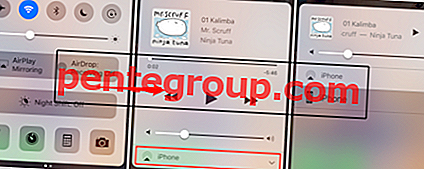Samsung Galaxy S9 dan Galaxy S9 + adalah smartphone yang luar biasa dengan perangkat keras yang mengesankan, namun masalah perangkat lunak terus mengganggu penggunanya. Jika Anda mencari cara untuk memperbaiki masalah panggilan Wi-Fi Galaxy S9, Anda telah datang ke tempat yang tepat. Kami telah memilih sendiri beberapa perbaikan yang paling umum yang telah dicoba pengguna dan berfungsi dengan baik untuk memperbaiki masalah panggilan tersebut.
Lihat juga: Cara memperbaiki Masalah GPS Samsung Galaxy S9
Bagaimana cara memperbaiki Masalah Panggilan S-WiFi Galaxy S9
Metode 1: Nyalakan Panggilan Wi-Fi sebagai Metode Default Anda
Masalahnya tetap ada karena banyak ketika Anda berjalan ke rumah Anda, telepon Anda akan secara otomatis beralih ke jaringan rumah dan itu melakukan hal yang sama untuk jaringan kantor Anda juga. Perangkat seharusnya secara otomatis beralih ke 4G atau Wi-Fi berdasarkan ketersediaan. Ketika tidak melakukan hal yang sama, Anda dapat memaksanya untuk tidak menggunakan koneksi seluler terutama jika Anda hampir tidak menghabiskan waktu di luar zona fibernet sepanjang hari.
- Buka halaman pengaturan Anda di telepon Galaxy S9
- Nyalakan koneksi Wi-Fi sekali
- Ketuk untuk membuka aplikasi Anda mencoba dengan menggesekkan ke bawah dari atas smartphone Android Anda
- Temukan ikon dan matikan koneksi nirkabel sekali lagi
- Buka pengaturan dan gulir ke pengaturan koneksi lainnya
- Buka Panggilan Wi-Fi dan pilih Wi-Fi yang disukai
- Jika masih tidak berhasil, aktifkan Never Use Cellular Network untuk mengaktifkan semua panggilan di jaringan rumah atau kantor Anda

Metode 2: Mengeluarkan Kartu SIM Anda dan Mematikan Panggilan Wi-Fi
Saat Anda menelusuri web, Anda akan menyadari bahwa sebagian besar masalah pada ponsel pintar Samsung Galaxy S9 Anda dapat diperbaiki dengan melakukan reboot cepat. Untuk memperbaiki masalah ini, Anda dapat mencoba yang sama tetapi ada beberapa kondisi yang harus dipenuhi sebelum Anda melakukannya.
- Jangan restart ponsel Anda, tetapi matikan dan lakukan reboot penuh
- Tekan dan tahan tombol daya untuk mematikan perangkat Anda
- Setelah benar-benar dimatikan, gunakan alat ejector SIM untuk mengeluarkan kartu dari ponsel Anda
- Jika Anda belum melakukan ini dalam waktu yang lama, pertimbangkan untuk menggesekkan SIM bersih
- Aktifkan ponsel Anda tanpa kartu dan menuju ke halaman pengaturan
- Pastikan untuk mematikan panggilan Wi-Fi dan matikan telepon Anda lagi
- Masukkan SIM Anda dan reboot yang seharusnya menghapus semua cache pada OS Android Anda dan akan memperbaiki masalah panggilan Anda
Metode 3: Periksa Jarak Perute Anda untuk Memecahkan Masalah Menjatuhkan Panggilan yang Sering
Menjadi nirkabel itu menyenangkan tetapi sebagian besar pengguna lupa fakta bahwa mereka sebenarnya bergerak sangat jauh dari router. Perangkat hanya dapat berfungsi sampai batas tertentu dan jika Anda telah sering mengalami masalah penurunan panggilan selama panggilan Wi-Fi, Anda mungkin bergerak terlalu jauh dari jangkauan sinyal.
- Gunakan smartphone yang berbeda dan berdirilah di tempat yang sama untuk mengkonfirmasi jika masalah sebenarnya ada pada perangkat Anda, bukan router
- Tingkatkan router Anda dan itu harus memungkinkan Anda untuk melakukan panggilan dari bagian manapun dari rumah tanpa masalah sinyal
- Jika ada dinding atau penghalang lain yang terus-menerus memblokir sinyal, Anda mungkin perlu memindahkan router atau memindahkan telepon Anda ke ruang terbuka untuk membuat panggilan tanpa gangguan
- Periksa apakah perangkat elektronik lain seperti headphone Bluetooth, komputer menciptakan masalah untuk menghentikan Anda menggunakan ponsel
- Unduh dan instal pembaruan apa pun yang diluncurkan oleh penyedia layanan Anda yang dapat menyelesaikan masalah Anda jika sudah dilaporkan oleh banyak orang
Metode 4: Nyalakan kembali Modem atau Router Anda di Rumah / Kantor
Jika Anda terus-menerus menghadapi masalah panggilan Wi-Fi pada ponsel cerdas Galaxy S9 Anda, sekarang saatnya untuk memulai kembali modem atau router Anda. Hubungi ISP untuk mengonfirmasi apakah mereka menghadapi masalah atau memutakhirkan server. Kadang-kadang, itu dapat menyebabkan masalah serupa selama berhari-hari atau bahkan berminggu-minggu dan kecuali Anda me-restart perangkat Anda, itu tidak akan diselesaikan.
- Periksa apakah kabel internet pada router dan modem Anda sudah pas
- Tekan tombol daya untuk mematikan perangkat
- Anda juga dapat menghapus steker listrik untuk melakukan hard reset yang sering memecahkan sebagian besar masalah yang teridentifikasi dan jika ISP Anda telah melakukan peningkatan, itu akan berfungsi sebagaimana dimaksud
- Tekan tombol daya lagi untuk menyalakannya
- Pertimbangkan untuk membiarkan steker listrik dilepas setidaknya selama satu menit sebelum Anda memasangnya kembali
- Bersabarlah sampai semua lampu pada router berwarna hijau dan siap membuat Anda online lagi
Coba buat panggilan Wi-Fi dan lihat apakah sudah mengatasi masalah.
Metode 5: Hapus semua Jaringan Wi-Fi Tersimpan di Telepon Galaxy S9 Anda
Apakah Anda baru saja membeli ponsel cerdas Anda atau telah menggunakannya untuk sementara waktu sekarang tidak masalah. Cara memperbaiki masalah panggilan Wi-Fi Galaxy S9 adalah masalah yang paling baik diselesaikan melalui salah satu metode yang disebutkan di sini dan pastikan Anda mencoba semuanya sebelum Anda mempertimbangkan untuk mengganti ponsel Samsung Anda.
- Klik pada ikon Pengaturan roda gigi untuk membuka halaman
- Gulir untuk menemukan opsi Koneksi
- Buka halaman pengaturan Wi-Fi
- Daftar jaringan yang disimpan akan ditampilkan di ponsel Anda
- Ketuk dan tahan sebelum opsi lupa muncul. Hapus semua jaringan Anda yang tersimpan
Beberapa jaringan jahat yang bisa Anda tambahkan selama perjalanan Anda, baik itu kamar hotel atau koneksi bandara dapat menyebabkan masalah ini.
- Tambahkan jaringan Wi-Fi baru yang aman sekarang
- Buka halaman Pengaturan, Koneksi
- Buka halaman Wi-Fi dan picu ponsel Anda untuk mencari semua koneksi yang tersedia
- Ketuk Lainnya untuk menambahkan koneksi baru dan itu akan meminta kata sandi jaringan Anda
- Masukkan kata sandi dan Anda akan terhubung ke jaringan
Metode 6: Gunakan Opsi Reset Pengaturan Jaringan pada Smartphone Galaxy S9 Anda
Penyedia layanan seluler akan menyediakan banyak pengaturan jaringan yang akan diunduh dan disimpan oleh perangkat Anda ketika Anda mengaktifkannya untuk pertama kalinya. Mereka memang menyediakan pembaruan, tetapi kadang-kadang, jika ada file yang hilang atau pengaturan yang salah; itu dapat menyebabkan bug dan mengganggu koneksi Wi-Fi Anda. Dengan mengatur ulang pengaturan jaringan, Anda akhirnya dapat menimpa yang sudah ada, memperbaiki kesalahan yang terkait dengannya dan melihat apakah itu akan membantu Anda memperbaiki masalah.
- Buka halaman Pengaturan pada smartphone Galaxy S9 Anda yang didukung Android
- Ketuk untuk membuka Manajemen Umum
- Temukan opsi bernama Reset dan klik
- Ketuk pada Reset Pengaturan Jaringan
- Ponsel mungkin meminta sidik jari atau pola Anda untuk mengesahkan permintaan tersebut
- Lakukan dan pengaturan jaringan Anda akan diatur ulang ke pengaturan awal yang akhirnya dapat memperbaiki masalah Wi-Fi Anda

Metode 7: Tweak Pengaturan Seluler dan Wi-Fi Anda Menggunakan Mode Pesawat
Masalah umum yang terus mengganggu orang adalah bahwa telepon mencoba untuk beralih antara jaringan seluler dan Wi-Fi selama panggilan yang mengarah pada kualitas panggilan yang rendah. Anda dapat menghindarinya dengan mengubah telepon Galaxy S9 + menjadi mode pesawat dan menghubungkannya hanya ke jaringan nirkabel.
- Gulir ke bawah baki pemberitahuan di mana Anda akan menemukan ikon Airplane
- Ketuk untuk mengaktifkannya dan semua koneksi akan segera diblokir
- Nyalakan Wi-Fi dan biarkan ponsel Anda terhubung ke router rumah Anda
- Coba lakukan panggilan dan lihat apakah itu berhasil
- Anda juga dapat meminta Penyedia Layanan Internet Anda atau insinyur teknis untuk memastikan router Anda memiliki semua port terbuka

Orang-orang yang memainkan permainan multi-pemain menyadari port terbuka dan bagaimana mereka memengaruhi koneksi masuk dan keluar. Anda dapat mencari bantuan dari ISP Anda untuk membantu membuka port-port itu atau dapat mengonfirmasi dengan menggunakan beberapa router untuk melihat apakah masalahnya benar-benar ada bahkan dengan telepon lain dan bukan hanya ponsel cerdas Anda.
Metode 8: Aktifkan Panggilan Wi-Fi untuk Rumah
Seorang pengguna Reddit telah menyarankan bahwa masalah Wi-Fi-nya pada smartphone Galaxy S9 terpecahkan ketika ia mengaktifkan jaringan di rumahnya. Sementara beberapa pengguna mengatakan opsi ini tidak tersedia di ponsel mereka, jika Anda termasuk jaringan yang didukung dan menemukan fitur tersebut, Anda dapat mencobanya untuk memperbaiki masalah ini.
- Buka halaman Pengaturan dan pergi ke Calling Plus
- Temukan opsi yang membaca Panggilan Wi-Fi
- Gulir untuk menemukan Wi-Fi Calling Networks dan pastikan jaringan rumah Anda diaktifkan
- Jika jaringan rumah Anda dinonaktifkan, Anda mungkin tidak dapat membuat panggilan telepon yang mengapa penting untuk menjalani proses ini

Reset pabrik adalah pilihan terakhir untuk dicoba jika Anda sudah melakukan semua yang disebutkan di sini dan masih menghadapi masalah yang sama. Ini akan menghapus semua data Anda dan telepon Galaxy S9 Plus Anda akan menjadi seperti baru. Dianjurkan untuk membuat cadangan data Anda dan bersiaplah sebelum Anda menjalani prosedur untuk mengatur ulang perangkat Anda dan menghapus semua data.
Mengetahui cara memperbaiki Galaxy S9 masalah panggilan Wi-Fi mungkin terdengar menakutkan, tetapi hanya masalah waktu sebelum Anda menemukan perbaikan mana yang benar-benar bekerja untuk Anda. Gunakan pengetahuan teknis apa pun yang Anda miliki dan identifikasi jika masalah tetap ada pada ponsel Anda atau disebabkan oleh perangkat eksternal yang setelahnya Anda dapat membuat keputusan.